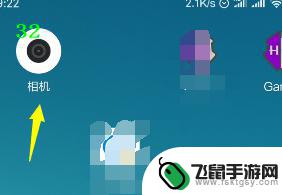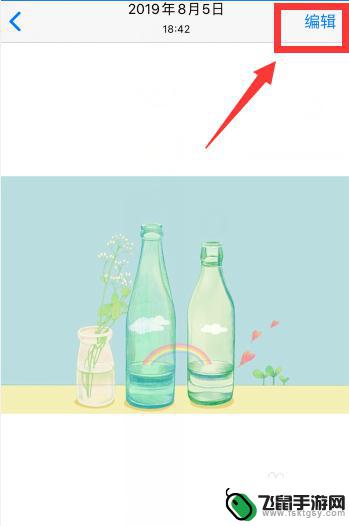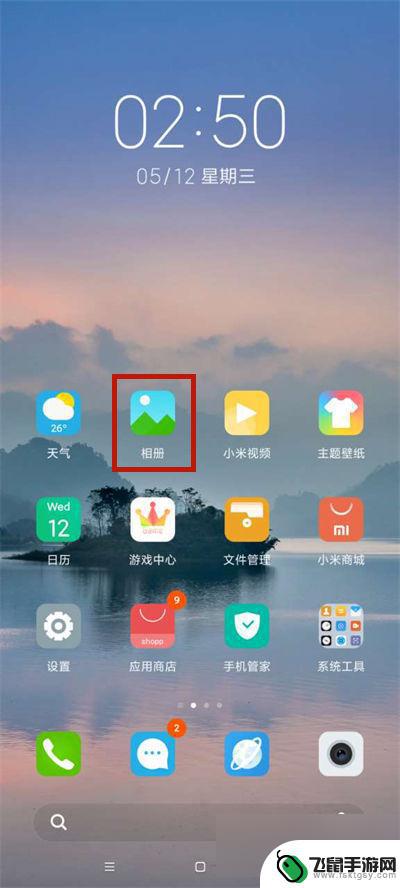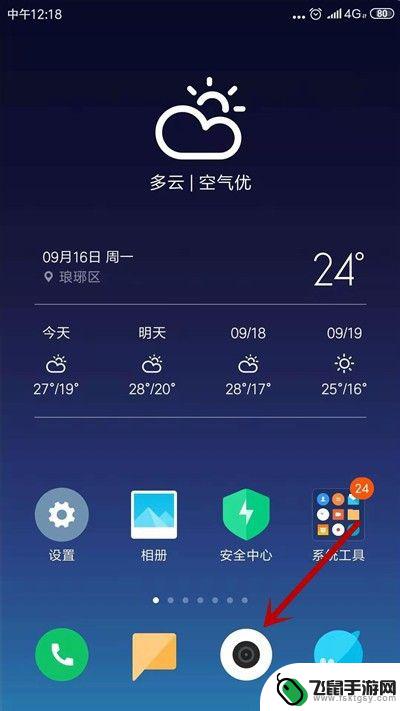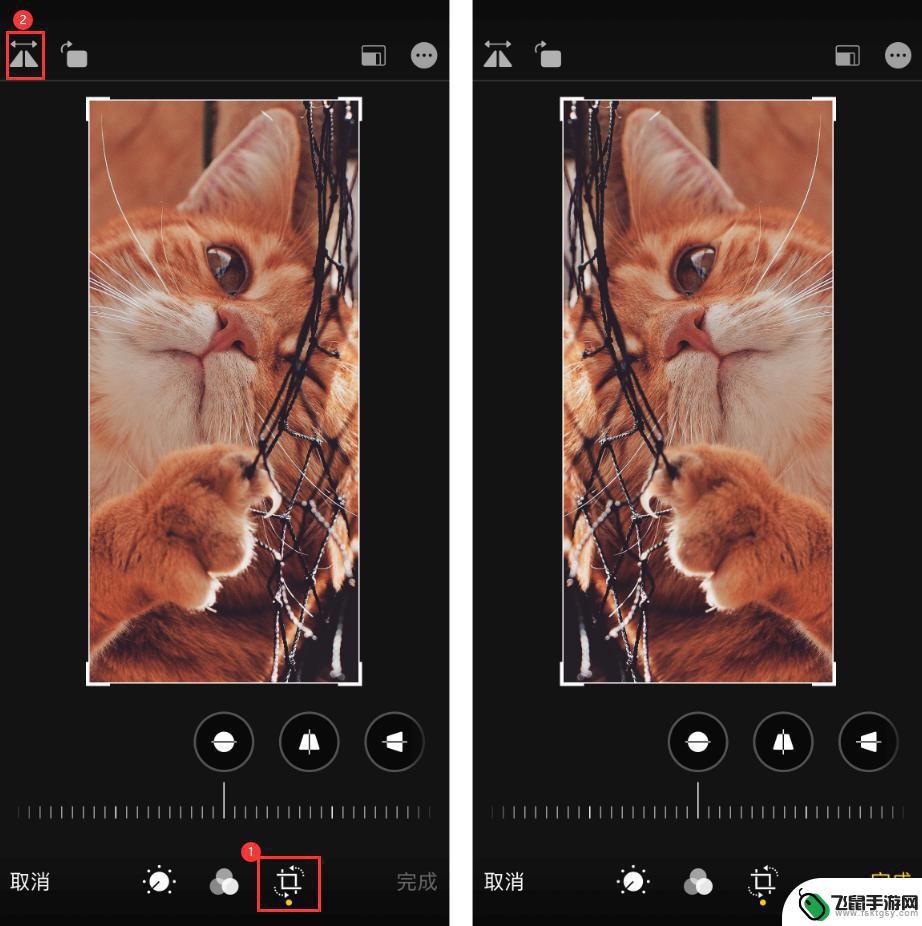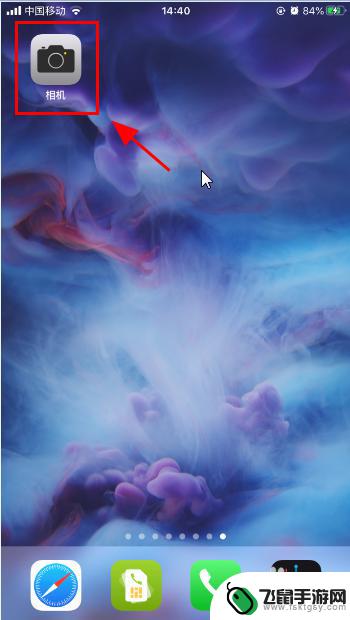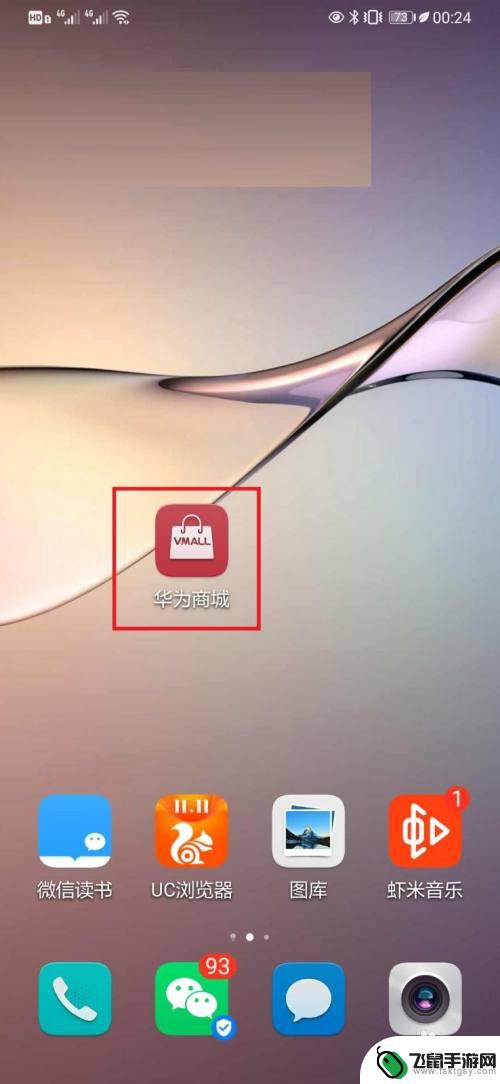如何设置苹果手机镜像拍照 苹果手机相机镜像设置教程
时间:2024-08-02来源:飞鼠手游网
在日常生活中,我们经常会使用手机拍照记录生活中的美好瞬间,苹果手机作为一款备受欢迎的智能手机,其相机功能一直备受用户青睐。有时候我们可能会遇到拍摄需要使用镜像功能的情况,比如自拍或拍摄特定场景时。针对这种需求,苹果手机也提供了镜像拍照的设置选项,让用户能够轻松实现拍摄镜像照片的目的。接下来我们就来详细了解如何设置苹果手机的镜像拍照功能。
苹果手机相机镜像设置教程
步骤如下:
1.打开苹果手机进入后,点击手机的设置图标。
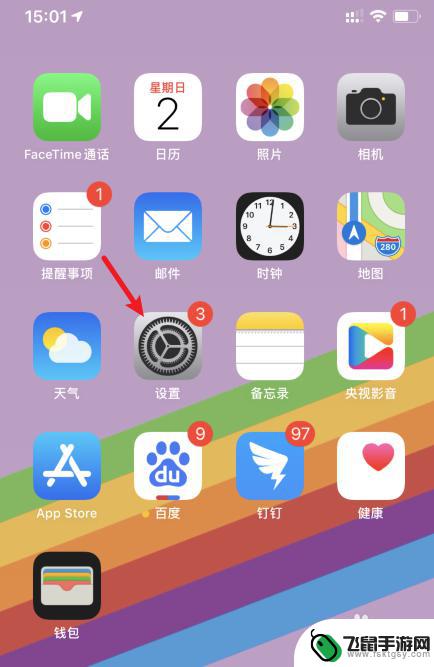
2.在设置界面。点击通用的选项进入。
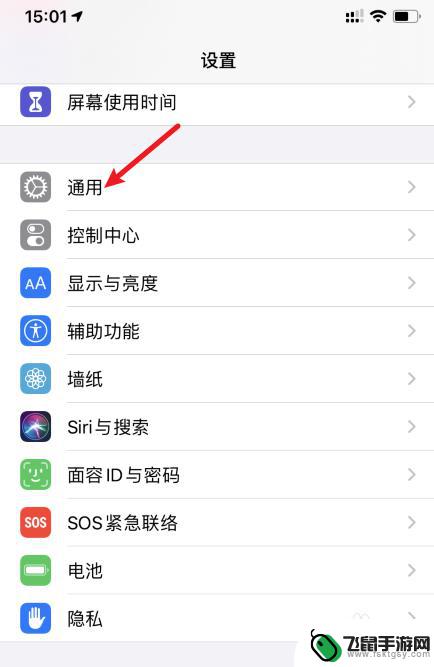
3.进入后,选择上方的软件更新的选项。确保将系统更新到iOS 14。
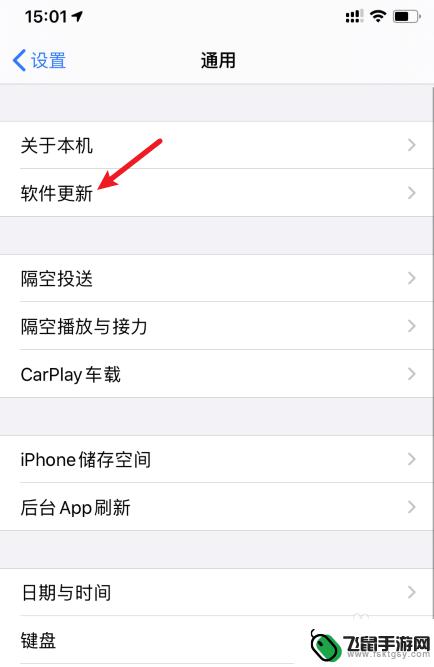
4.更新后,在设置界面。点击相机的选项进入。
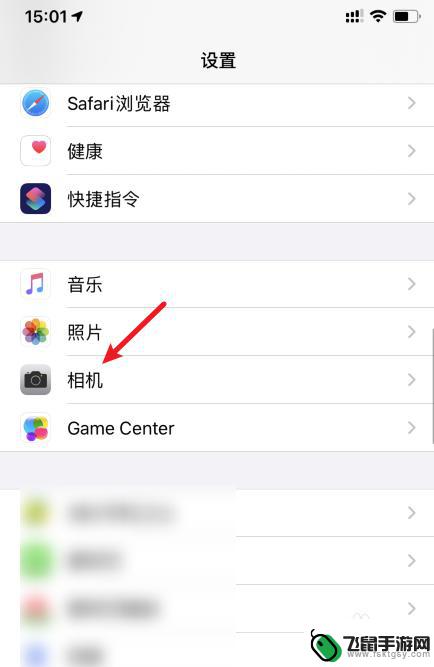
5.之后,将镜像前置镜头的开关打开即可。

以上就是如何设置苹果手机镜像拍照的全部内容,还有不清楚的用户就可以参考一下小编的步骤进行操作,希望能够对大家有所帮助。